Как улучшить селфи камеру на телефоне
Обладателям телефона с хорошей камерой не нужно задумываться, как сделать хорошее селфи – камера всё сделает за них. Не стоит расстраиваться раньше времени тем, у кого камера плохая. Существует много уловок, позволяющих сделать хорошее селфи даже на плохой камере.
Правильное расположение света
Большинство камер работает с малым количеством света. Поэтому при создании фотографии нужно придерживаться правила: фотографируемый объект должен быть расположен лицом к источнику света, а вот камеру, напротив, не нужно располагать напротив света. Максимальное количество света благоприятно скажется на результате, хоть и придётся немного подумать над расположением объекта.
Протирание камеры
Немало фотографий было загублено из-за того, что камера в момент съёмки была немного загрязнена. Из-за этого возникают ненужные точки или пятна. Поэтому лучше не лениться и протереть камеру лишний раз. Немало фотографий было загублено из-за того, что камера в момент съёмки была немного загрязнена. Из-за этого возникают ненужные точки или пятна. Поэтому лучше не лениться и протереть камеру лишний раз.Не пользуйтесь зумом
Использование зума на телефоне крайне нежелательно, так как это существенно сокращает качество фотографии. Так что, если фотографируетесь на селфи-палку, то лучше регулировать расстояние палкой, а не телефонным зумом.
Игра вспышки
Вспышку рекомендуется не использовать. В случае приглушённого освещения можно сделать два кадра: со вспышкой и без, затем выбрать какое фото лучше.
Варьирование настроек
Телефоны на андроиде снабжены большим количеством настроек, а в сторонних приложениях для селфи их ещё больше. Но разобраться в них необходимо для качественной фотографии, используя плохую камеру. Телефоны на андроиде снабжены большим количеством настроек, а в сторонних приложениях для селфи их ещё больше. Но разобраться в них необходимо для качественной фотографии, используя плохую камеру.Разрешение фотографий
Практически каждый телефон позволяется менять разрешение фотографии. Чем больше разрешение, тем качественнее фотография, хотя это может несколько тормозить процесс обработки фотографии.
Стабилизация
Делая селфи на вытянутой руке не мудрено смазать фото, особенно если оно делается на ходу. Потому лучше настроить стабилизацию.
Баланс белого
Даже плохая камера может хорошо определить баланс белого, но лучше всё равно ей помогать. Например, зайдя с улицы в помещение, дайте несколько минут камере привыкнуть к другому освещению.
Экспозиция
Этот параметр отвечает за количество света, попадающего на линзу. Чем больше экспозиция, тем больше света попадает на линзу, а фото становится более ярким и светлым. Игра с ней в разных ситуациях даёт совершенно разный результат.

Главный любитель селфи Оля Третьякова советует 9 лучших программ-улучшайзеров для телефона.
В моем айфоне 3234 селфи. Все они тщательно отобраны из примерно в 10 раз большего количества и обработаны при помощи девяти моих любимых программ.
Вот так выглядит папка, где я храню свои чудо-программки. По этим иконкам вам будет проще сориентироваться.

Сразу хочу сказать: ни одно из этих приложений не идеально. Но в каждом есть что-то, что не дает мне снести его со своего айфона.

Aviary
Цена: бесплатно.
Нижняя панель "Инструментов" напоминает Инстаграм "Высокое разрешение" делает фото более четким Фильтры у программы ни о чемPerfect 365
Цена: бесплатно.
Не мейк, а просто более свежий вид. Также можно создать легкий макияж. . и креативный. Даже ОЧЕНЬ креативный!Facetune
Цена: 299 руб.
Можно выровнять тон, но оставить веснушки и родинки Можно высветлить белки глаз Левая половина сужена, правая - еще нетFacetune 2
Цена: бесплатно.
Но если платить вам не хочется категорически, имейте в виду и ее.
Можно расширить лицо. . или сузить его. Можно добавить фильтр. но не стоитFacie
Цена: бесплатно.
Это набор автоматических функций Тут все предельно просто Так работает функция "Худое лицо" "
SKRWT
Цена: бесплатно.

Prisma
Цена: бесплатно.
Выбираем стилизацию - и вперед Набросок карандашами. . красками. . или вообще мозаикаMeitu
Цена: бесплатно.
Можно создать аниме-ангела. . или ведьму, но тоже милую. Панелей инструментов тут множество Так работает сужение лица Так работает выравнивание тонаMy Sketch
Цена: бесплатно.
Если вам надоело примерять макияж и сглаживать морщины, а высокое искусство Prisma как-то не зашло, можно сделать из банального селфи открытку ручной работы. Программка My Sketch превращает фото в очень симпатичный карандашный набросок. Такой бы нарисовали и вы, если б учились в художественной школе.
Лучшие инструменты: да все хороши!

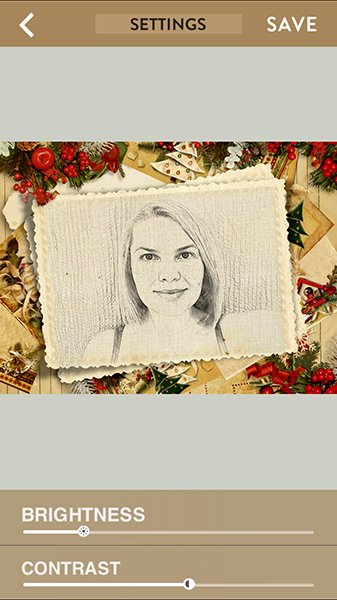
А вы пробовали эти (или другие) программы для телефона? Какие любимые?

Что делает? Определенно, это наш главный любимчик из всего изобилия приложений для селфи! Если у вас все еще нет его на телефоне, то обязательно скачайте! Это лучшее приложение для селфи может буквально все — от отбеливания зубов (привет, Голливуд!) до функции «заплатки» для удаления лишних пятен, прыщиков или неровностей. В общем, идеальная вещь для создания лучшего селфи!
CamMe
Что делает? Надоело постоянно лицезреть селфи с вытянутой рукой? О да! Как сделать идеальное селфи? Специально для таких «рукастых» снимков было создано приложение CamMe, которое позволяет выставить таймер, поставить телефон на плоскость и сделать серию снимков. В общем, идея на твердую пятерку, если бы не одно но - приложение может заглючить в самый неподходящий момент.
Afterlight

Что делает? Быстро, удобно и невероятно легко превращает любой снимок в настоящее искусство. Именно этим приложением пользуются большинство любительниц идеальных селфи. Хороший выбор действительно качественных фильтров позволяет делиться снимками с друзьями в настоящем времени!
Funny Mirror
Что делает? Если ты любишь пошутить над друзьями или даже посмеяться над собой, то Funny Mirror тебе в помощь! Приложение может создавать по-настоящему забавные снимки, искажая лица. Нос покрупнее и глазки поуже? Да нет ничего проще!
VSCO Cam

Что делает? Как и Afterlight, это приложение для селфи на Андроид и iPhone очень быстро и круто преображает любой, даже самый неудачный снимок. Ничего чудесного, только хорошие технологии: сделать горизонт прямым, выдержка, температура, контраст, кадрирование. Все, что нужно для любительницы селфи! Кстати, за удобный интерфейс мы начисляем VSCO Cam отдельный балл!
Snapchat
Что делает? Теперь ты можешь отправлять любимому свои "голые» селфи без страха, что их увидит кто-то другой, заполучив его телефон в свои руки. Секрет Snapchat в том, что ты можешь делать абсолютно любые фотографии, отправлять их нужному адресату, а затем снимок просто удаляется. В смысле, адресат может увидеть фотографию, но через 10 секунд снимок автоматически удаляется. И даже скрин сделать не получится без твоего ведома — отправитель обязательно узнает об этом.
Мобильная фотография кажется простой. Достал, снял, получил снимок. Программное обеспечение выставит все необходимые настройки. Тем не менее, чтобы получить качественное фото, стоит разобраться в базовых настройках камеры. О них и расскажем.

В этом режиме фотографии получаются более объёмными и с большим количеством цветов. В нём смартфон делает серию фотографий с разной экспозицией, а программное обеспечение их склеивает.

Лучше всего подходит для съёмки пейзажей. В обычном режиме фотография напротив солнца получается плоской, а объекты оказываются затемнёнными. Включаем HDR — и ситуация многократно улучшается: деталей становится больше, а свет расходится по фотографии равномерно.
Кнопка HDR, как правило, находится в верхней части интерфейса приложения камеры. Смотрите, чтобы она была включена всегда. Камера будет делать фото на одну секунду дольше, а результат окажется многократно лучше.
Отключить водяной знак
Водяной знак добавлен в камеру почти каждого Android-смартфона. В нижнем углу фотографии указывается модель аппарата и число модулей камеры. И проблема в том, что, как правило, по умолчанию он включён, а пользователи не изменяют настройки.
Huawei выпустила замену Android. Что это и когда она появится на смартфонах?
Вряд ли эта особенность нравится юзерам. В соцсетях мы хотим показать запечатлённый кадр, метка модели смартфона — это ненужный элемент. Тем более устройством на Android не принято хвастаться. Водяной знак отталкивает нас к временам мыльниц, когда на снимке отображалась дата съёмки.
Его стоит убрать в настройках. Путь: в приложении камеры пройдите по "Дополнительно" —> "Настройки" —> "Водяной знак" и уберите его.

На видоискатель можно добавить сетку, с помощью которой проще выстроить композицию кадра: например, при съёмке портрета сделать так, чтобы объект располагался в правильном углу.
Существует "правило третей" — принцип построения композиции, по которому изображение делится на три равные части по горизонтали и по вертикали. Если расположить главный объект в одной из этих зон, получится грамотный кадр. Путь: в приложении камеры пройдите в "Настройки" и включите "Сетка".

Гаджеты. Главное по теме
Лучшее решение — не ошибиться при съёмке. В приложении камеры на верхней панели присутствует функция "Горизонт". Вы увидите, когда неровно держите телефон: удобно для начинающих фотографов.
Отключить спуск затвора камеры по отпечатку пальца
На мобильном рынке до сих пор продаются смартфоны со сканерами отпечатка пальца на задней панели. Такой датчик многофункционален — он разблокирует устройство, но также позволяет опускать шторку уведомлений и делать снимок.
Доставать до цифровой кнопки спуска затвора в нижней части экрана не всегда удобно. Особенно в случае с большим смартфоном — на вытянутой руке сделать это нереально. Поэтому производители предлагают альтернативы: снимок при нажатии на качельку регулировки громкости или сканер отпечатка пальца.
Последний способ не решение проблемы. Достать до сканера отпечатка пальца на вытянутой руке также проблемно, как и до цифровой кнопки. Кроме того, он вызывает рандомные нажатия: держа смартфон, вы невольно будете касаться датчика отпечатка пальца и устройство будет делать случайные фото. Тогда придётся чистить от них галерею.
Применять серийную съёмку

Если зажать кнопку спуска затвора, камера произведёт серийную съёмку. Эта возможность доступна почти на каждом Android-смартфоне.
Смысл серийной съёмки — выбрать самый удачный кадр из множества. Полезно при фотографировании подвижных объектов, например животных или детей.
Отключить искусственный интеллект
Искусственный интеллект добавлен в камеру почти каждого Android-смартфона, особенно его продвигают Huawei и Honor. Суть этой возможности — алгоритмы распознают один из сотен сценариев съёмки и оптимизируют параметры.
Камеры Huawei и Honor действительно лучшие в мире. Только вот искусственный интеллект, возможно, самая бесполезная функция в них. Гораздо важнее зум, ночной режим, оптическая стабилизация и прочее. Это же касается и других брендов. При оценке камеры стоит смотреть на другие параметры и возможности, а наличию искусственного интеллекта не придавать значения.
Чаще всего он бесполезен. Все улучшения заключаются в том, что цвета становятся контрастнее. Кроме того, искусственный интеллект может испортить фотографию: на снимке раннего заката убрать розовый оттенок и сделать небо тускло-голубым, то есть сделать цвета неестественными. Поэтому искусственный интеллект лучше отключить.
Менять угол обзора, если есть возможность

C 2018 года бренды выпускают смартфоны как минимум с двумя модулями — основным и ультраширокоугольным. Угол обзора первого — примерно 80 градусов, второго, соответственно, до 120 градусов.
5 самых частых поломок смартфона. Когда дождаться обновления, а когда нести в ремонт?
Суть такого решения — смена угла обзора в зависимости от сценариев съёмки. Основной модуль применяется, когда нужно запечатлеть конкретный объект — человека, животное или элемент интерьера. Ультраширокоугольный — чтобы снять пространство или крупный объект: пейзаж, комнату, здание. Наиболее эффектными фотографии получаются на узких улицах или в коридорах.
При этом ультраширокоугольным модулем не стоит увлекаться: он искажает пропорции и сильно снижает детализацию. Если вам важна естественность, используйте всё же основной модуль.
Читайте также:


